Win7系统tmp文件怎么打开 Win7系统打开tmp文件的方法
时间:4年前 游览量:1093 标签: 文件 下图 打开 产生 TMP 系统 临时 我们 删除 方法
相信不少用户在电脑系统中,发现有不少后缀名为TMP的文件,tmp文件其实是windows各种软件使用中产生的临时文件,那么Win7系统tmp文件怎么打开?下面正务库(www.zhengwuku.com)分享一下Win7系统打开tmp文件的方法。
tmp文件打开方法:
1、我们可以用WEB浏览器打开这一类型的文件,会显示这是系统和应用程序产生的临时文件,如下图所示:
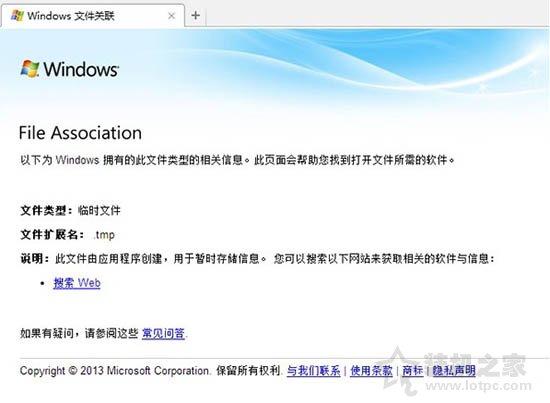
2、打开我们电脑,在搜索栏输入“*.tmp“,会出现很多这各类型的文件,如下图所示:
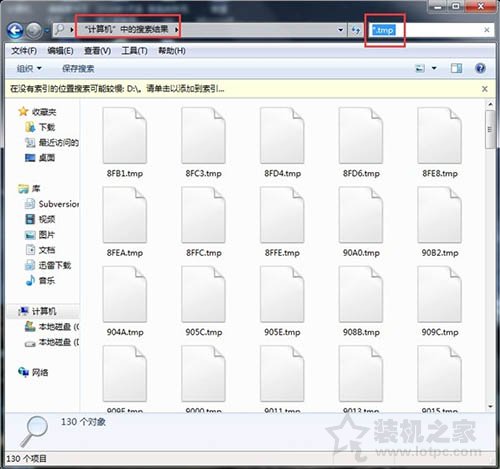
3、仔细查看这些文件的路径,有的是QQ软件产生的,有些是WORLD办公软件产生的,有的是系统产生的缓存文件。如下图所示:
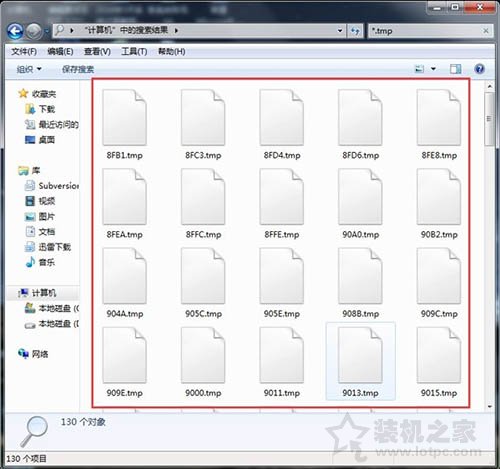
4、用WORLD打开WORLD产生的临时文件,结果是一些乱码。如下图所示:
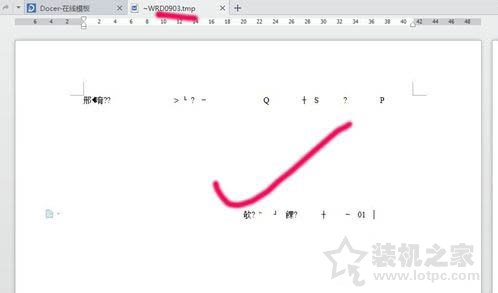
5、我们编写清理垃圾的.BAT程序中运用的代码都是删除*.tmp文件,如下图所示:
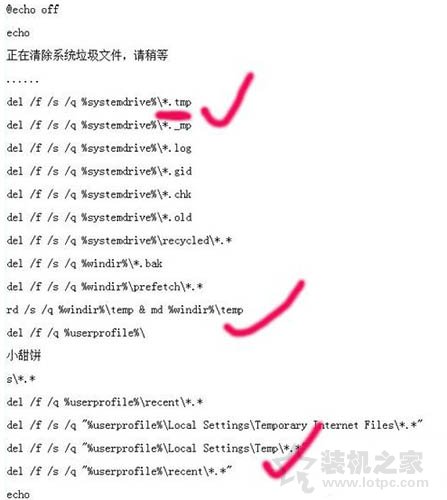
6、我们也可以用360安全卫士删除这些.TMP临时文件。如下图所示:
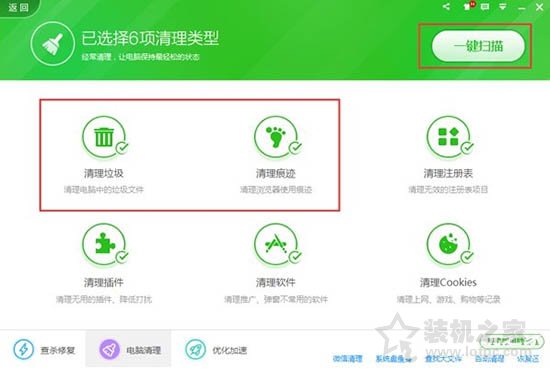
以上就是正务库(www.zhengwuku.com)分享的Win7系统打开tmp文件的方法,一般来说,TMP文件只是临时文件,不用打开的,直接删除即可。